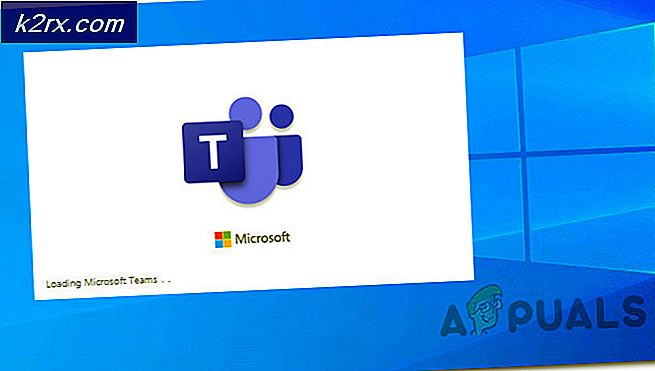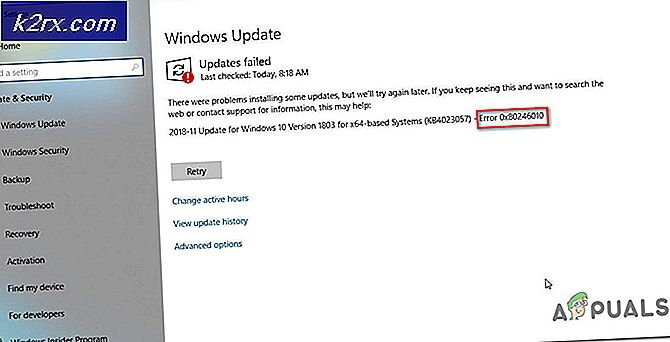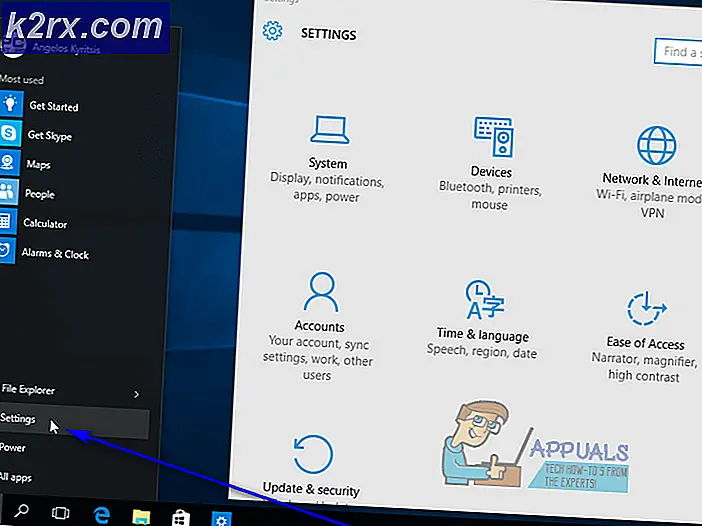İTunes Hata Kodu 3194 Nasıl Onarılır?
iTunes, Apple tarafından geliştirilmiş bir cihaz yönetimi, medya oynatıcı ve radyo yayıncısı uygulamasıdır. Uygulama, iPhone'unuzun verilerini ve daha pek çok şeyi yedeklemek için kullanılabilir. Bu harika bir özellik olsa da, yine de çeşitli kullanıcıların zaman zaman karşılaştığı bazı sorunlar var. Bunlardan biri hata kod 3194. Bu hata genellikle iOS'unuzu daha yeni bir sürüme güncellemeye çalışırken görülür. Hata genellikle internet bağlantınızdan, jailbreak'li iOS'tan vb. Kaynaklanır.
Bu sorun çok yaygındır ve sorunu çözmenize yardımcı olacağımız için endişelenmenize gerek yoktur. Bu makalede, hata mesajının nedenlerini inceleyeceğiz ve ardından sorununuzu düzeltmek için uygulayabileceğiniz çözümlerin bir listesini sunacağız.
3194 iTunes hatasına ne sebep olur?
Bu hata, iTunes'un güncellemeleri indirmek ve yüklemek için Apple sunucularına bağlanamaması veya iOS cihazınızı önceki bir duruma geri yüklerken ortaya çıkar. Bu davranışın yaygın nedenlerinden bazıları şunlardır:
Bu hatadan kurtulmayı deneyebileceğiniz aşağıda listelenen çözümler var. Çözümler, sorunun nedeninden nedenine değiştiğinden, hepsi sizin için işe yaramayacak, ancak biri veya diğeri bu nedenle, tüm bu çözümleri denediğinizden ve hangisinin sizin için işe yaradığını gördüğünüzden emin olun.
1.Çözüm: Güvenlik duvarı / antivirüs yazılımını devre dışı bırakarak bağlantı engellerini kaldırın
Yapabileceğiniz ilk şey, cihazınıza yüklemiş olabileceğiniz herhangi bir güvenlik duvarı veya virüsten koruma yazılımını geçici olarak devre dışı bırakmaktır. Çoğu zaman, belirli virüsten koruma yazılımları, güvenlik nedenleriyle gelen / giden bağlantıları engeller ve büyük olasılıkla iTunes'un sunucularıyla bağlantısını engellemiştir. Bu nedenle, cihazınızda virüsten koruma yazılımınızı (herhangi bir yüklediyseniz) devre dışı bırakmanız ve güvenlik duvarını bir süre devre dışı bırakmanız ve iTunes'daki hatadan kurtulup kurtulamayacağınızı görmeniz gerekir.
2. Çözüm: Farklı bir ağ bağlantısı kullanmayı deneyin
Bazen bilgisayarınız belirli etki alanlarına veya IP adreslerine erişemez. Buradaki çözüm, iTunes'u başka bir bilgisayardan kullanmayı denemek ve onu kullanarak iOS cihazınızı güncellemek veya geri yüklemektir. Bu, iTunes'un sunucularına bağlanamaması nedeniyle bilgisayarınızda herhangi bir bağlantı sorunu olup olmadığını anlamanıza yardımcı olur. İTunes ile başka bir bilgisayarı kullanarak güncelleme / geri yükleme yapabiliyorsanız, bu, bilgisayarınızda çözülmesi gereken bazı ağ sorunları olduğu anlamına gelir. Aynı durum bir ağ bağlantısı için de geçerlidir. Kullandığınız ağ bağlantısında bir proxy veya sıkı bir güvenlik duvarı kuruluysa, iTunes artık sunucularına erişemeyebilir ve muhtemelen sisteminizde bozuk veya çalışmayan bir iTunes uygulamasına sahip olursunuz.
3. Çözüm: iTunes uygulamanızı güncelleyin
Bazen bu sorunun nedeni eski bir iTunes uygulaması olabilir. İTunes uygulamanızı bir süredir güncellemediyseniz. Cihazınızda güncellemeyi düşünün ve hatanın sizin için çözülüp çözülmediğine bakın. Eski bir iTunes uygulaması bu sorunun nedeni olabilir. Çözüm, cihazınız için en son iTunes uygulamasını indirip yüklemektir.
iTunes'u güncellemek için açın, şuraya gidin: Yardım ve seçin Güncellemeleri kontrol et.
4.Çözüm: Cihazınız için doğru ürün yazılımını kullanın
Bu hata, iOS aygıtınızda Apple'ın kendisi tarafından sağlanan veya Apple'ın geliştiricileri tarafından üretilen aygıt yazılımı yerine başka bir aygıt yazılımı kullanıyorsanız da ortaya çıkabilir. Bir şeyleri düzeltmeyi ve cihazınızla oynamayı seven adamlardan biriyseniz, Apple cihazınıza bu hataya neden olabilecek resmi olmayan bir ürün yazılımı yüklemiş olabilirsiniz. Öyleyse, cihazınız için orijinal ürün yazılımına geri dönün ve bu hatadan kurtulup kurtulamayacağınıza bakın.
5.Çözüm: iOS cihazınızı uzaktan sıfırlayın
Yukarıdaki çözümlerin tümü sizin için işe yaramazsa iOS cihazınızı iCloud'dan sıfırlamayı deneyebilir ve ardından güncelleme / geri yükleme görevini uygulamayı deneyebilirsiniz. İOS aygıtınızı iCloud'dan sıfırlamak için aşağıdakileri yapın:
- Giriş yap iCloud kullanarak hesap iCloud web sitesinden veya başka bir iOS cihazından.
- Giriş yaptıktan sonra, "Telefonumu bul”. Cihazınızın konumunu size söyleyecek bir harita açılacaktır.
- Şimdi yükseltme / geri yükleme yapmak istediğiniz iOS cihazını seçin. (Bunu yapmak için tıklayın Tüm cihazlar üst menüden cihazınızı seçin).
- Daha sonra, Sil iOS cihazının kartındaki düğmesine basın. Bu, iOS cihazınızı fabrika ayarlarına sıfırlama işlemini başlatacaktır. Biraz zaman alabilir ve bundan sonra seçtiğiniz iOS cihazı fabrika varsayılan ayarlarına sıfırlanacaktır.
- Ardından, iTunes'unuzla yükseltme / geri yükleme görevini gerçekleştirip gerçekleştiremeyeceğinize bakın.
İOS cihazınız değiştirilmişse ve ayarları değiştirilmişse, o zaman sıfırlamak umarım bu hatayı sizin için ortadan kaldırır.